Win7系统如何解决耳机或音箱没声音的问题
- 时间:2015年04月02日 16:48:35 来源:魔法猪系统重装大师官网 人气:7401
Win7下电脑没有声音,简单故障就是音频设备可能处于静音状态,或是音频设备可能已被 Windows 禁用、关闭等等。但是初级使用者,我们往往难以进行系统的检查判断及准确的问题修复。这里笔者向你介绍Win7内置系统诊断工具来自动修复win7下耳机、音箱没有声音的故障。
1、打开开始菜单,控制面板;在系统和安全中,选查找并解决问题。
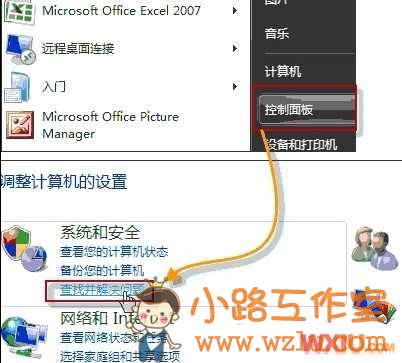
图 1
2、打开硬件和声音,在声音选项下,选择播放音频;在播放音频对话框中,点击下一步;
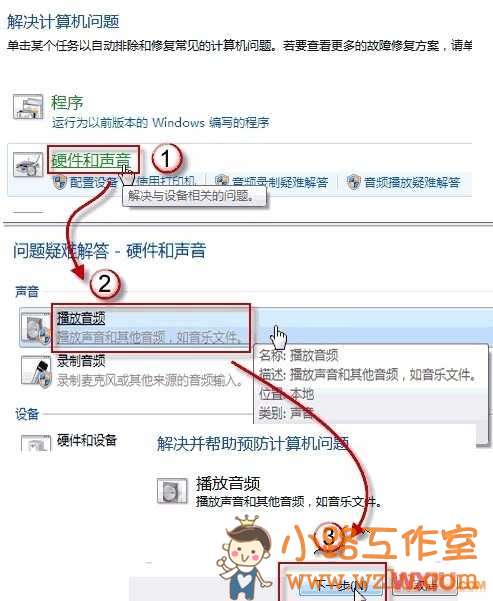
图 2
3、在故障对话框中,选择 Headphones,并点击下一步;此时,它会给出诊断信息:外设没有插上;并给出修复建议:插上扬声器或耳机。
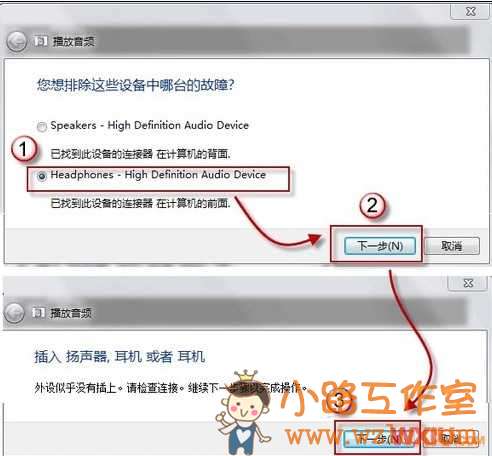
图 3
4、此时,如果插入耳机或扬声器,并点击下一步按钮,系统会自动更改修复,并给处如下对话框:
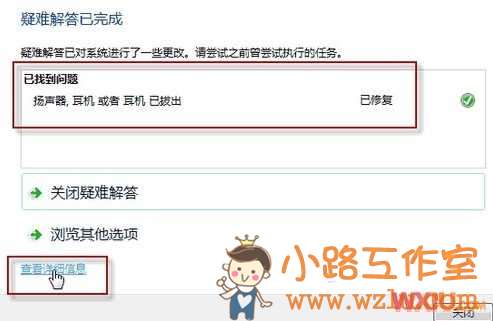
图 4
5、如果您没有插上耳机或扬声器,直接点击下一步按钮,系统信息则会变成如下内容:
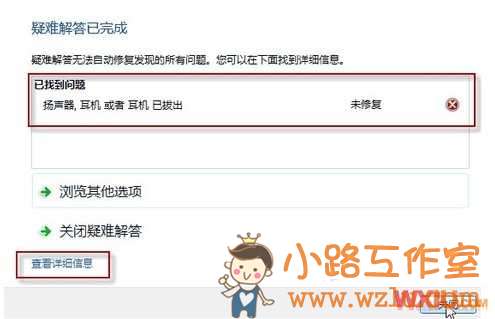
图 5
这样只需选择待排查的选择项,系统就会自动帮助您检查win7下音箱、耳机没有声音的故障,并且给出相应的修复建。
Win7,系统,如何,解决,耳机,或,音箱,没,声音,的,
上一篇:Win7系统小技巧:记事本快速添加当前时间
下一篇:Win7局域网文件共享设置教程









